中望CAD2023试用版添加线型的方法
时间:2022-12-05 08:48:27作者:极光下载站人气:102
中望cad软件是一款可以绘制图纸的软件,平时一些需要绘制图纸的小伙伴们就会选择这款软件来操作,当我们在使用中望cad软件进行绘制的时候,有的时候需要设置一下实线或者虚线等线型,这样才能绘制出自己需要的一个图纸,但是在绘制的时候自己想要的线型在右侧的线型工具下没有显示出来,那么我们要怎么才能添加自己需要的线型呢,我们可以首先画出一条直线,在页面的上方工具栏中在线型下直接点击添加线型即可,下方是关于如何使用中望CAD添加线型的具体操作方法,有需要的小伙伴可以和小编一起来看看,希望可以对大家有所帮助。

方法步骤
1.首先我们想要打开中望CAD软件进入电脑操作页面中,之后在左侧的工具栏中点击直线,然后在画布上画出一条直线。
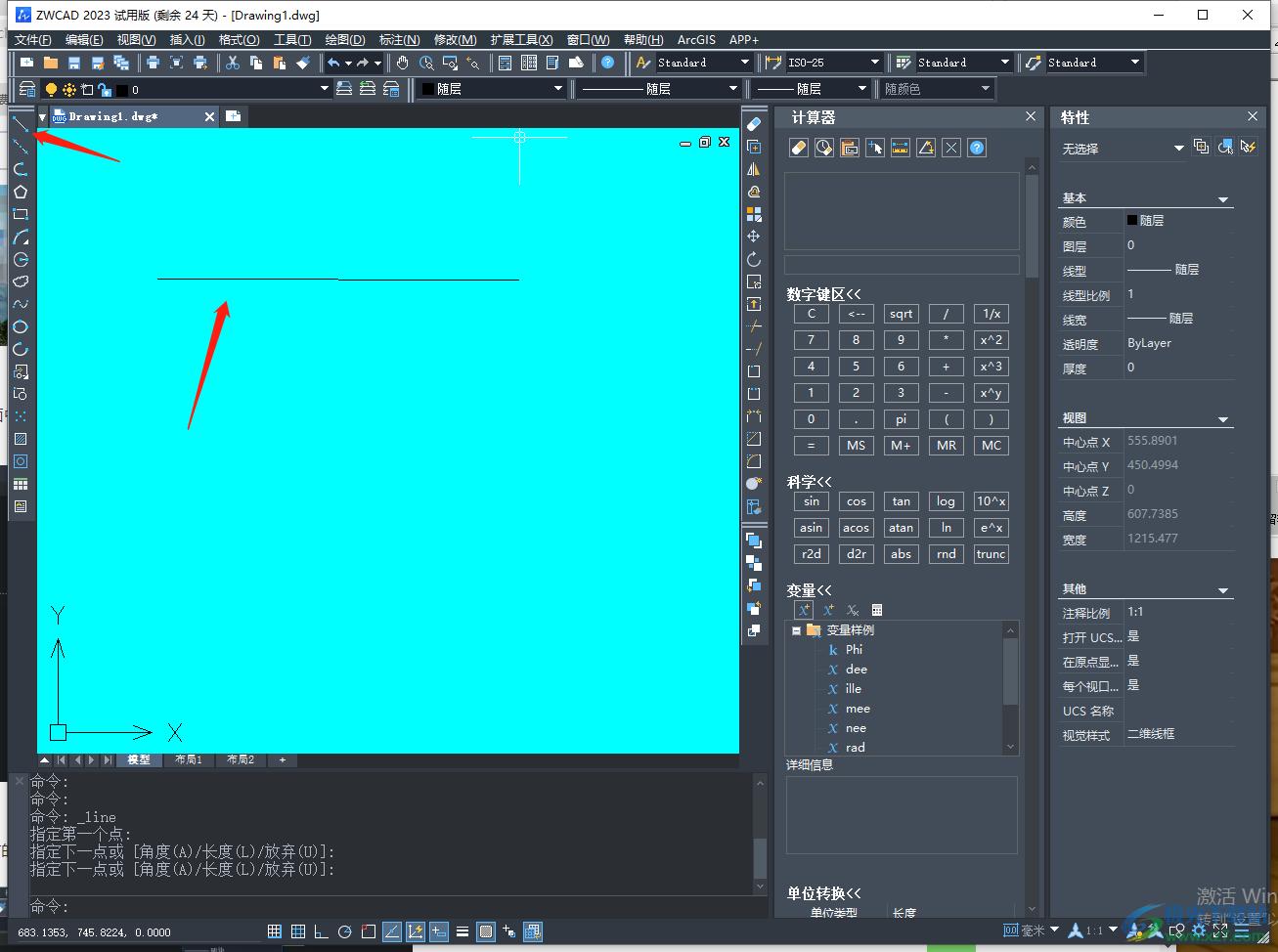
2.接着我们将画出的这条直线选中,然后在右侧的【线型】的随层下,可以选择自己需要的一个线型,如果这里没有自己需要的线型,那么就进入到添加线型的页面中。
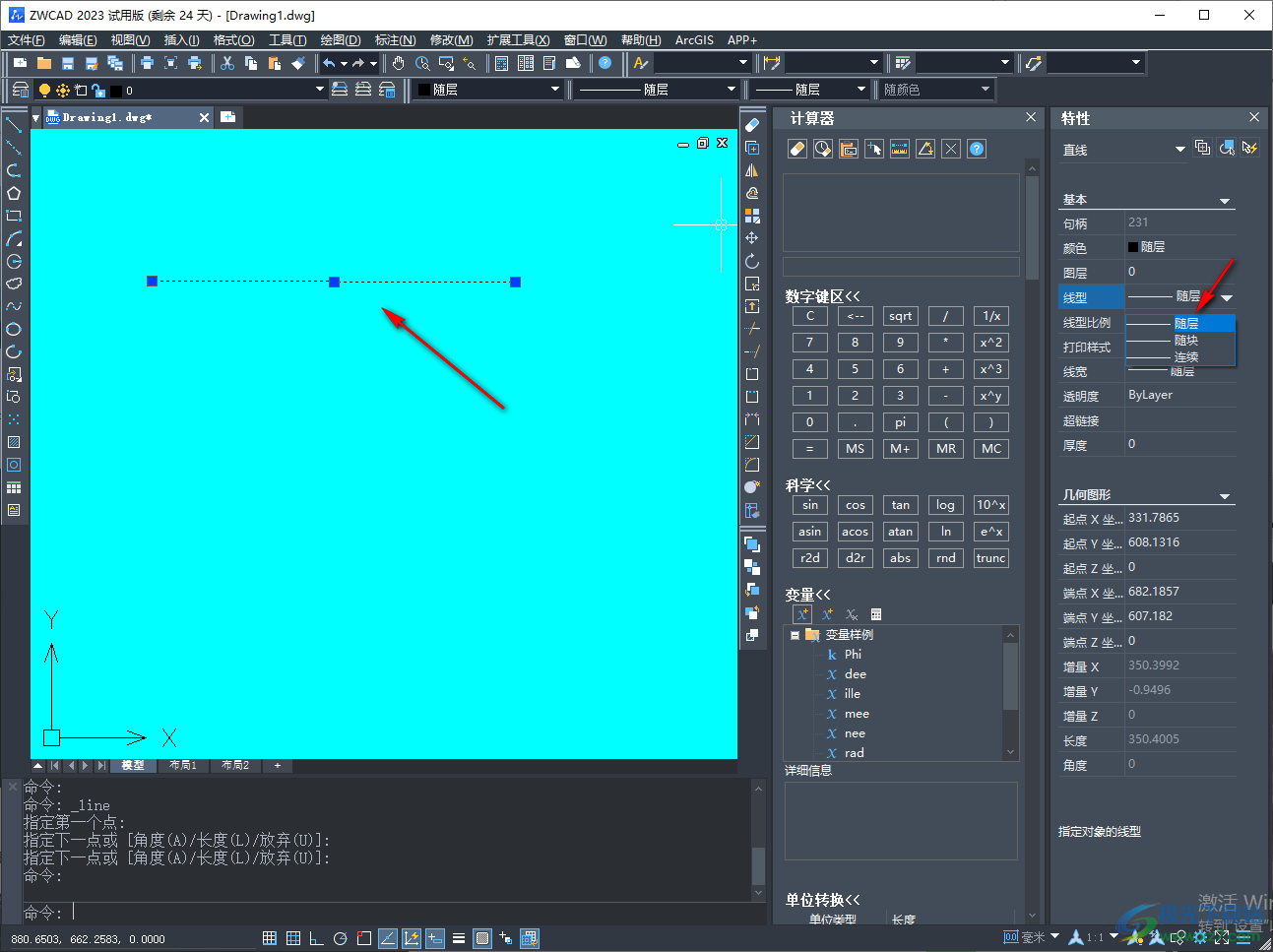
3.将直线选中之后,在上方点击一下线型的下拉按钮,在打开的选项中选择【添加线型】进入到页面中。
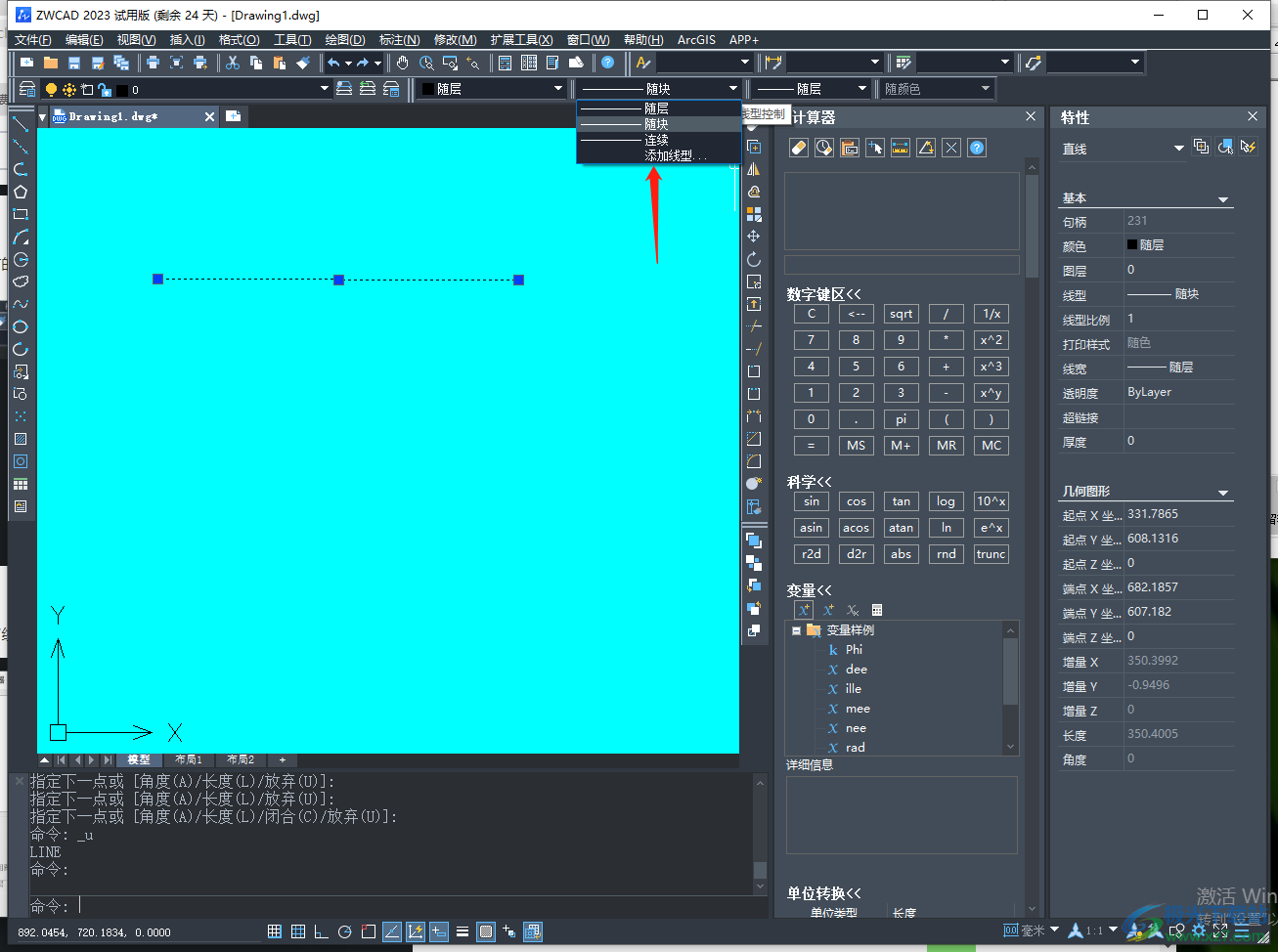
4.进入之后,在弹出的【线型管理器】窗口中,点击页面底部的【加载】选项,如图所示。
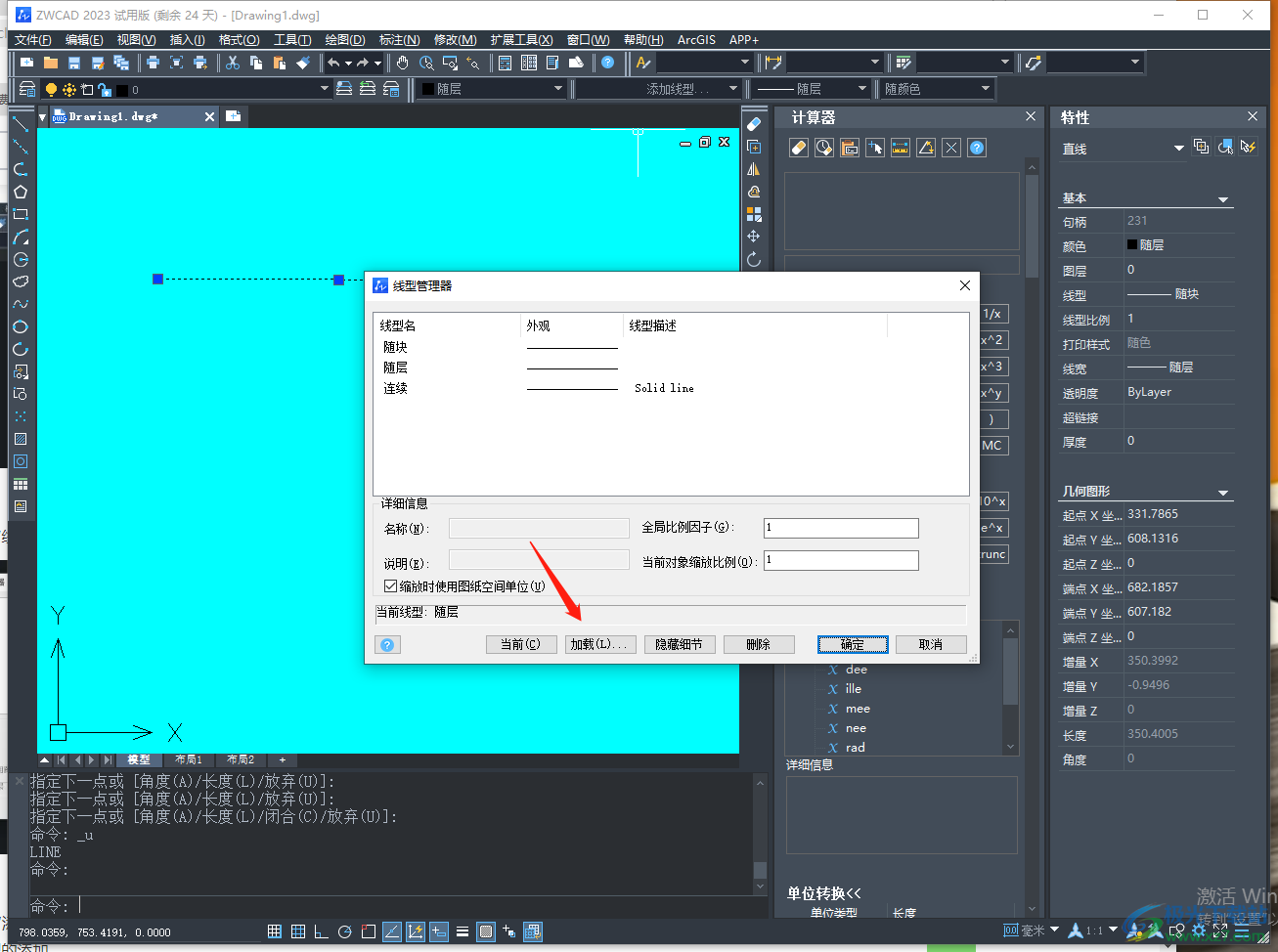
5.之后我们就进入到添加线型的窗口中,在该窗口中点击自己需要添加的线型,选中之后点击【确定】按钮。
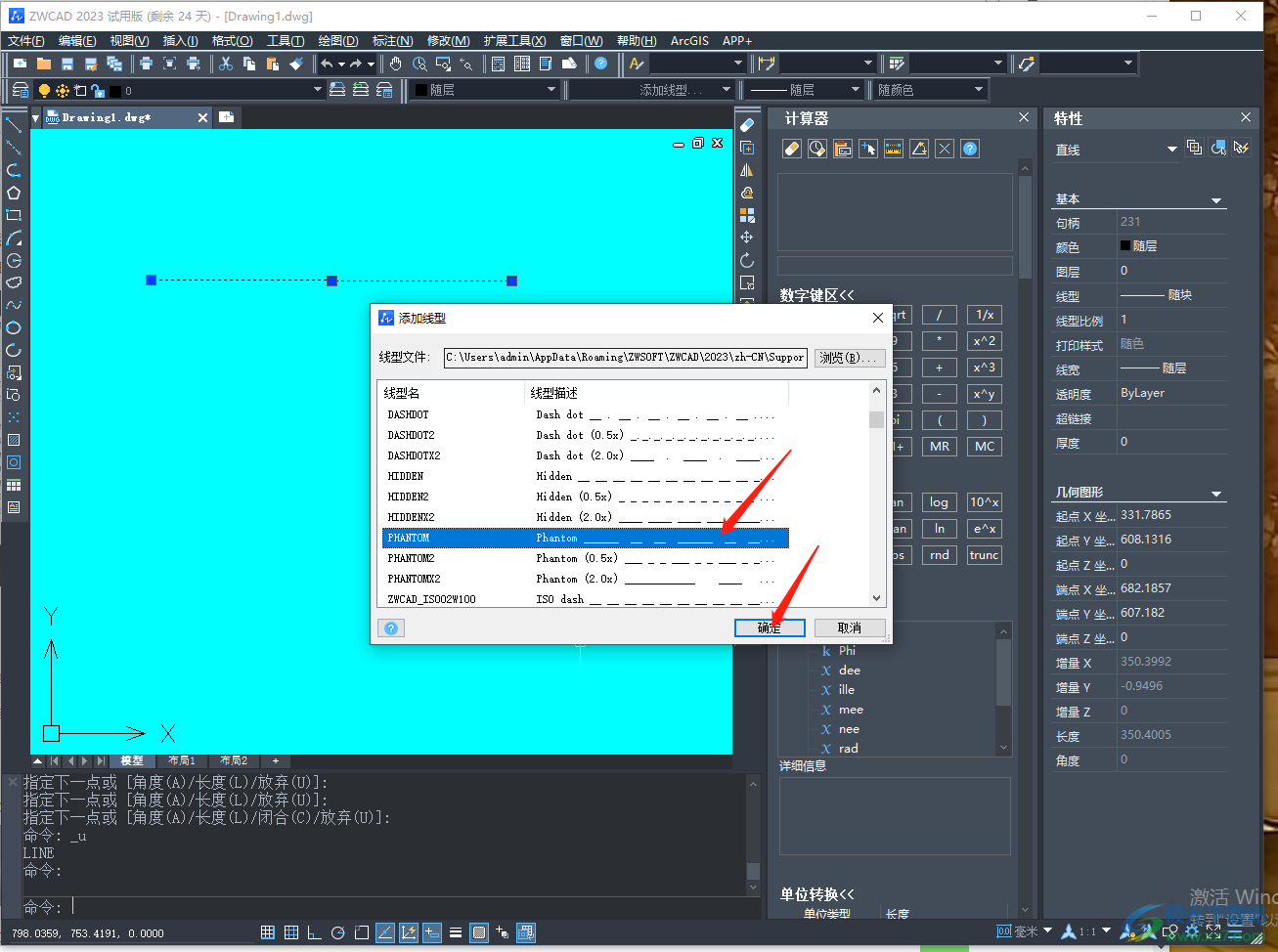
6.将我们需要的线型添加之后,会显示在线型管理页面中,点击确定将该页面关闭掉。

7.之后返回到操作页面中,将右侧的【线型】的下拉框点击打开,选择刚刚我们添加的线型,然后在左侧的工具栏中点击直线,并且在画布中画出直线,那么画出的直线就是我们刚刚选择的线型,如图所示。

以上就是关于如何使用中望CAD添加线型的具体操作方法,添加线型是非常简单的一个操作,首先我们可以画出一条直线,将直线选中之后在工具栏中点击线型的下拉按钮,点击添加线型即可,具体的操作方法可以根据上方步骤来操作,快试试吧。

大小:1.09 GB版本:v2023 官方版环境:WinXP, Win7, Win8, Win10, WinAll
- 进入下载

网友评论